社内でUTM パラメータに関し理解があまりされていないため(Web担当者ではなく、営業チームへの説明なので当たり前だと思いますが、、、)、週に1回は説明しています。
この週に1回の口頭での説明を、Webに記載し読んでいただくことで時短ができればいいなと考えています。そのため、今回は初心者でもわかりやすく、理解できるよう説明していきます。
Googleアナリティクスは、ユーザーがサイトに訪問した際に「どこから来たのか (参照元)」、「どうやって来たのか (メディア)」等を記録しています。
これらを記録してくれていることによって、どの「参照元・メディア」が売上や問合せに貢献しているかを判別し、リソースを調整することが可能になります。
しかし残念ながら、「参照元」が正しく記録されない訪問や「メディア」が正しく記録されない訪問が存在します。
広告を細かく分析できる
メールマガジンやチラシ(QRコード)の流入を分析できる
参照元がわからなかった流入元が一部判別できるようになる
UTMパラメータとは?
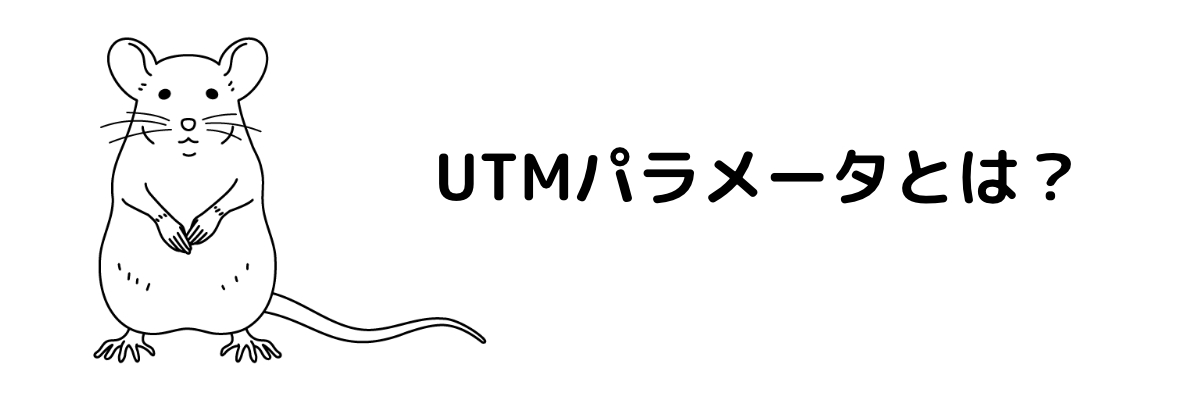
UTMパラメータは、GoogleAnalyticsにおいて流入経路の計測を正確に行うために使用される文字列で、URLの末尾に追加されます。
デジタル広告や、メルマガ、チラシ等の効果測定の際に利用する、UTMパラメータを使用してどの経路から流入したのかを判別できるようになります。
UTMパラメータを使用することで、GoogleAnalyticsに参照元、メディアなどを送る(上書き)することができます。
UTMは「Urchin Tracking Module」の略になります。Google Analyticsの元である、Urchinで使われていた用語です。
参考 UrchinからGoogle Analyticsへ移行
そもそもパラメータとは?
パラメータとはGoogleアナリティクスだけのものではありません。
データのやり取りをするための付加情報です。そのためIT全般で利用されています。
Google検索や、アマゾンのURLを見ると「?」が付いているのがわかると思います。
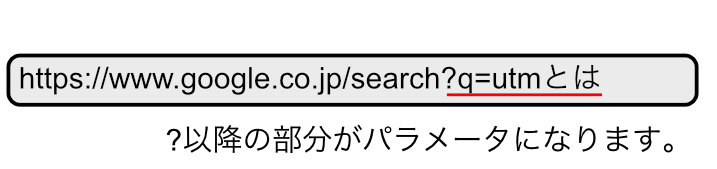
その「?」以降がパラメータでいろいろな情報をサーバー側とやり取りしています。言い換えると、ソフトウェアやシステムの挙動に影響を与える、外部から投入されるデータがパラメータとなります。
UTMパラメータの注意点は?
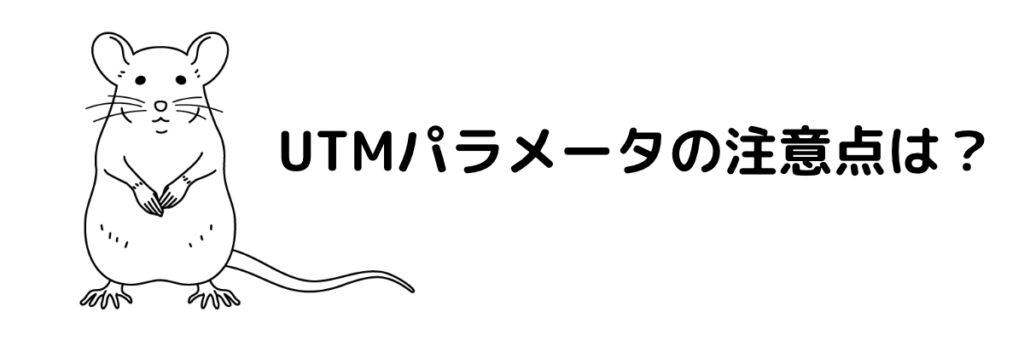
UTMパラメータを使用することで、「参照元」・「メディア」などを任意のものに書き換えることが可能になります。
しかしながら、サイト内のリンクにutmパラメータを追加すると、元々の流入元情報が上書きされ、ユーザーのアクセス元が不明瞭になってしまいます。
特に、サイトのトップページに配置されたバナーのクリック数を計測するために、utmパラメータを使用するケースがみられますがこの方法には注意が必要です。
Googleアナリティクスで正しく記録されないケース

Googleアナリティクスで、参照元が記録されないケース
メールDMに記載されたURLやフライヤー(紙)に記載されたURLの場合、参照元が取得できません。
Googleアナリティクスで、メディアが記録されないケース
例えば、Yahoo広告を利用していた場合、Yahoo広告は広告なので、yahoo/cpc (参照元/メディア)と記録して欲しいのですがGoogleアナリティクス上では、yahoo/organic (参照元/メディア)からのアクセスと記録されてしまいます。
UTMパラメータを利用することで、上記のように正しく記録されない「参照元」・「メディア」を任意のものに書き換えることが可能になります。
パラメータは複数あるため、ケースに合わせて必要なUTMパラメータを利用します。
各UTMパラメータの詳細・一覧
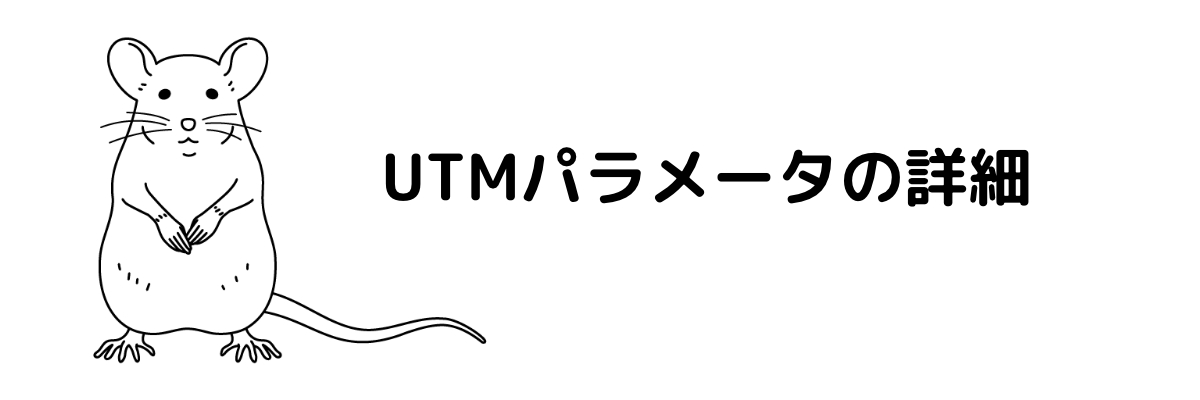
参考 [GA4] URL 生成ツール: カスタム URL でキャンペーン データを収集する
UTMパラメータは「utm_source(参照元)」「utm_medium(メディア)」「utm_campaign(キャンペーン)」「utm_term(キーワード)」「utm_contents(広告コンテンツ)」の5種類があります。
他にutm_creative_format、utm_marketing_tacticが用意されていますが、2023-05-11時点ではGA4のプロパティのレポートに含まれていないため割愛します。
| 参照元 (utm_source) | 必須。utm_source では、検索エンジンやニュースレター名などのソースを指定します。 | 例: utm_source=google |
| メディア(utm_medium) | 必須。utm_medium では、メールや CPC 広告などのメディアを指定します。 | 例: utm_medium=cpc |
| キーワード(utm_term) | 有料検索で使用します。有料検索広告のキーワードをトラッキングするには、utm_term を使用します。 | 例: utm_term=ランニング+シューズ |
| コンテンツ(utm_content) | A/B テストやコンテンツ ターゲット広告で使用します。utm_content を使用して、同じ URL を参照する広告とリンクを区別します。 | 例: utm_content=logolink または utm_content=textlink |
| キャンペーン名(utm_campaign) | 必須。キーワード分析で使用します。utm_campaign を使用すると、特定商品のプロモーション キャンペーンや戦略的キャンペーンを識別できます。 | 例: utm_campaign=春のセール |
必須なパラメータは、utm_source、utm_medium、utm_campaignです。
参照元として表示されるutm_source
utm_sourceはGoogleAnalytics上で参照元として表示されます。言い換えると、どんなサイトから来たのかを判別します。例としてはfacebook、LINE、yahooなどがあります。
utm_source設定例
yahoo広告
utm_source=yahoo
Facebook広告
utm_source=facebook
Line広告
utm_source=line
メディアとして表示されるutm_medium
utm_mediumは、集客サマリーやマルチチャネルの項目で、以下のメディアとして表示されます。そのため、utm_mediumはなるべく以下の中から選ぶことをおすすめします。(自分でチャネルのカスタムをすることも可能ですが長くなるので、ここでは割愛します)
utm_medium設定例
| チャネル | utm_medium | 反映される場所 |
| 有料検索 | cpc,ppc,paidsearch | 集客サマリー、チャネル、有料検索、マルチチャネル |
| ディスプレイ広告 | display,cpm,banner | 集客サマリー、チャネル、マルチチャネル、一部の有料検索 |
| その他の広告 | cpv,cpa,cpp,content-text,affiliate | 集客サマリー、チャネル、マルチチャネル、一部の有料検索 |
| ソーシャルネットワーク | social,social-network,social-media,sm,social,network,social media | 集客サマリー、チャネル、マルチチャネル、ソーシャル |
| メール | 集客サマリー、チャネル、マルチチャネル |
どのキャンペーンからきたかを判断するutm_campaign
utm_campaignは、自由に設定が可能です。GoogleAnalytics上ではキャンペーンとして表示されます。通常は、キャンペーンやプロモーション名を記入します。
utm_campaign設定例
「春のセール」、広告であれば「女性-20-25歳」といった形です。
- 春のセール…utm_campaign=2024_spring_sale
- 女性-20-25歳…utm_campaign=women_20_25
誰がみてもわかりやすい名称にしましょう。たまに暗号のようなケースをみますが分かりやすくしておくことで、解析するチームが別の場合など連携しやすくなります。
クリエイティブを判別したい場合い利用する、utm_content
utm_contentは必須項目ではありません。utm_contentは、ランディングページが複数ある場合や、広告クリエイティブを区別したい際に使用します。
- 広告バナーA…utm_content=banner_a
- 広告バナーb…utm_content=banner_b
utm_term、utm_contentは?
utm_termは必須項目ではありません。
utm_termはキーワードを設定したいときに使用します。リスティング広告で入稿する際にします。
UTMパラメータの作成方法
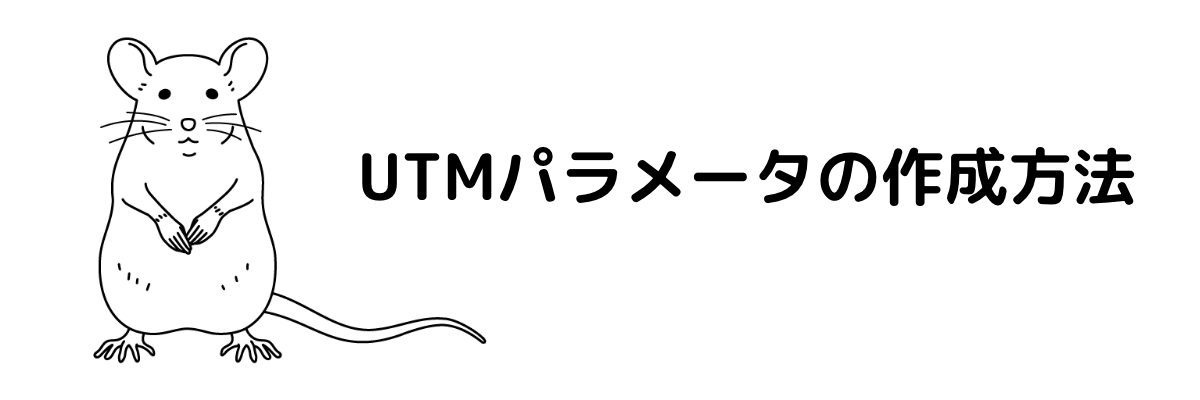
上で記載したことをまとめると、URLに以下のようにパラメーターをつけることで利用することが可能です。
https://XXXXXX.com/?utm_source=yahoo&utm_medium=cpc&utm_campaign=任意の名称
上のURLには以下のUTMパラメータがついています。
utm_source=yahoo
utm_medium=cpc
utm_campaign=任意の名称
めんどくさいと感じた方は、UTMパラメータをつける生成ツール(Campaign URL Builder)があるので、簡単に生成することができます。
UTMパラメータ付きURLを発行できるCampaign URL Builderの使い方
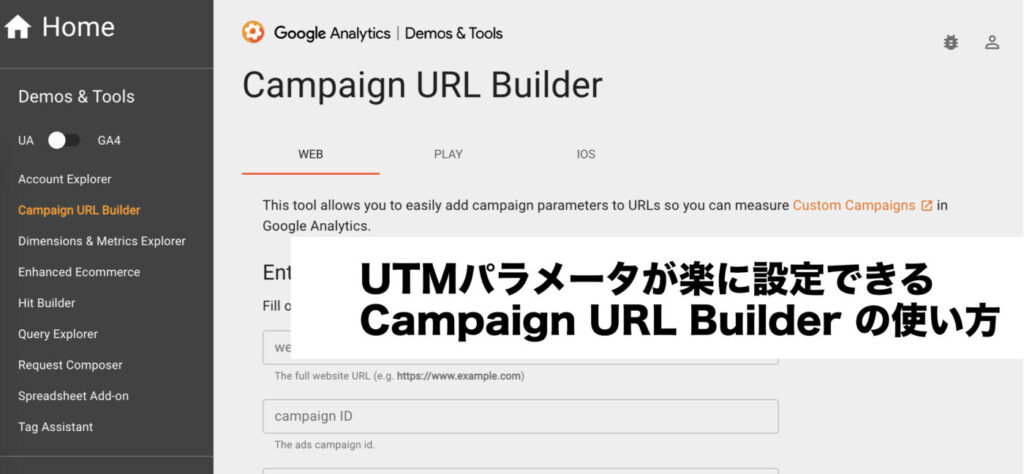
Campaign URL BuilderはGoogleAnalyticsのデベロッパーツールなので安心して利用できます。
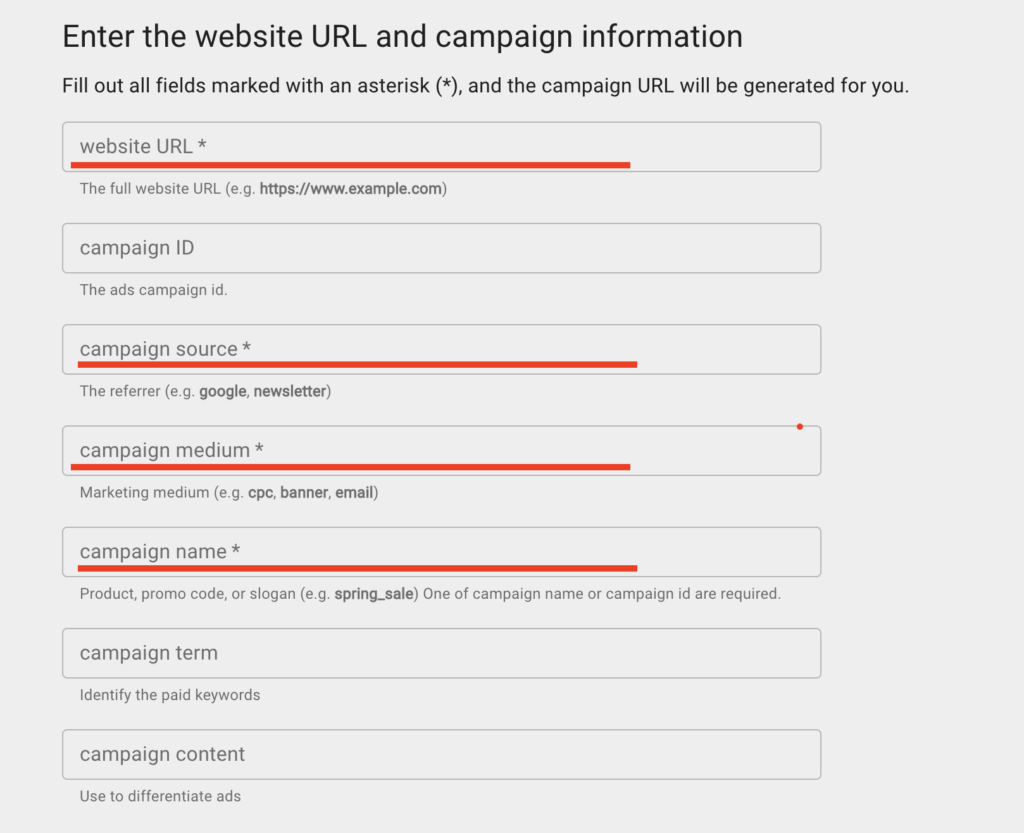
Campaign Sourceには、utm_sourceを入力します。
Campaign Mediumには、utm_mediumを入力します。
Campaign Nameには、utm_campaignを入力します。
UTMパラメータの使用例
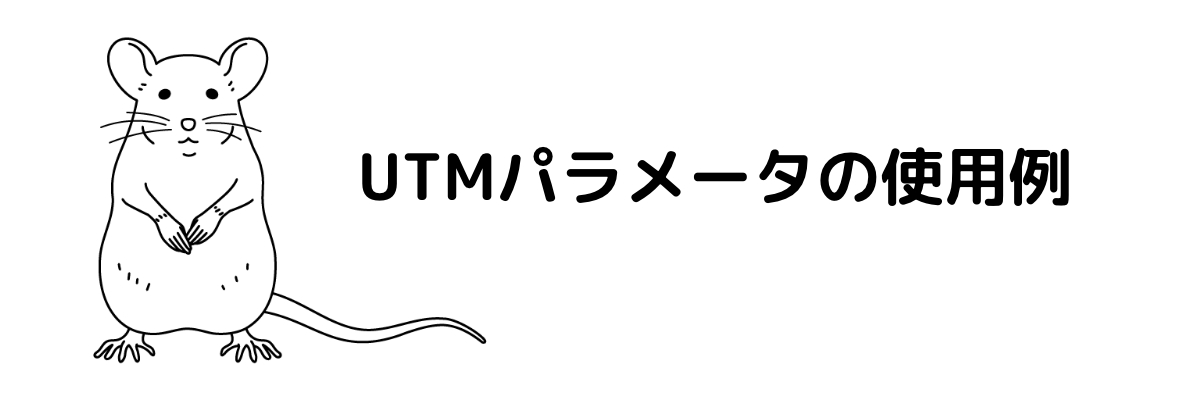
Yahooの有料検索の場合 (2016年8月のサマーセール用)
https://XXXXXX.com/?utm_source=yahoo&utm_medium=cpc&utm_campaign=201608_SummerSale参照元はyahoo、メディアはcpc、キャンペーンは201608_SummerSale、となります。
Yahoo検索広告の場合、URLオプションを利用することで簡単にUTMパラメータを実装することが可能です。
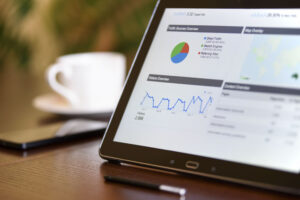
メールDMの場合 (2016年8月3日に送付 サマーセール告知)
https://XXXXXX.com/?utm_source=20160803_email&utm_medium=email&utm_campaign=20160803_SummerSale参照元は20160803_email、メディアはemail、キャンペーンは20160803_SummerSale、となります。
ソーシャル経由 (2016年8月のサマーセール用 ツイッターで 8/3にツィート)
https://XXXXXX.com/?utm_source=Twitter&utm_medium=social&utm_campaign=20160803_SummerSale参照元はTwitter、メディアはsocial、キャンペーンは20160803_SummerSale、となります。
UTMの使用時のルール
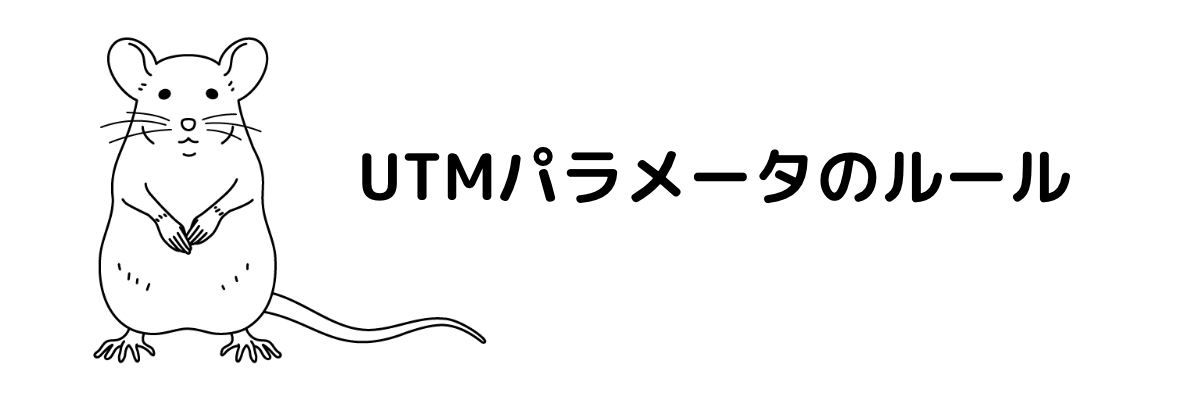
UTMパラメータルール1
パラメータ同士の接続時は「&」でつなげる。
間違い XXXXX.com?utm_source=yahoo?utm_medium=cpc?utm_campaign=SummerSale
正しい XXXXX.com?utm_source=yahoo&utm_medium=cpc&utm_campaign=SummerSale
すでにもとのURLで?がついてる場合、例えば「XXXXX.com?id=81」の場合、UTMパラメータは&でつなげていきます。
XXXXX.com?id=81&utm_source=yahoo&utm_medium=cpc&utm_campaign=SummerSale
UTMパラメータルール2
utm_source・utm_medium・utm_campaignは入れる
以前は必須パラメータとして、utm_source・utm_medium・utm_campaign となっていました。 最近はutm_campaignは無くてもOKとなっています。しかしながら、GoogleAnalyticsで効率的に解析を考えるとutm_campaignはいれておいたほうが良いでしょう。
UTMパラメータルール3
UTMパラメータをつけたリンク先が何らかの理由でリダイレクトする場合、リダイレクト先のURLにもパラメータを引き継ぐ設定が必要です。

UTMパラメータのデメリット
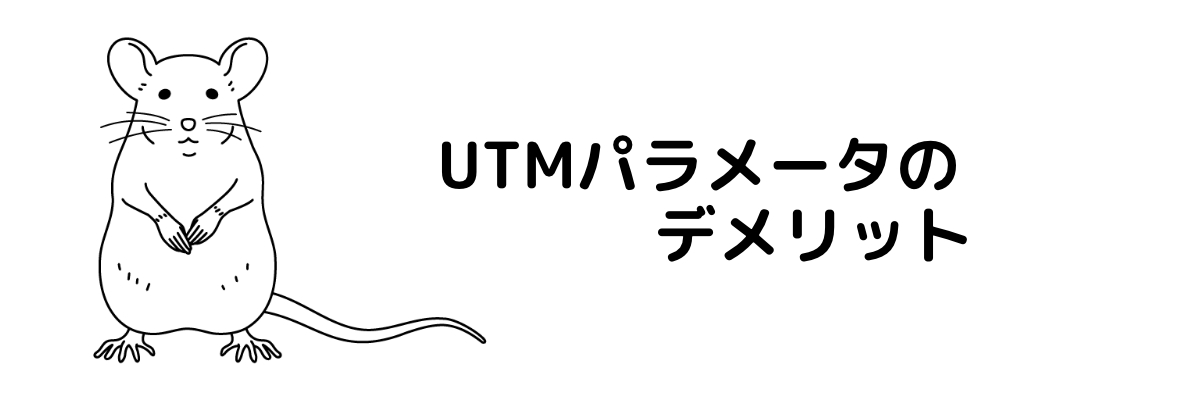
URLが長くなってしまう
メールに記載するURLの場合、長いURLをユーザーに見せることになります。解決方法としては、ショートリンクに置き換える方法があります。
https://bitly.com/ はショートリンクを無料で作成可能です。有料プランであれば任意のドメインを指定可能です。
誤った参照元が計測されることもある
例えば、既存のリードに対してメールで以下のような、パラメータ付きURLを紹介します。
https://XXXXX.com?utm_source=news&utm_medium=email&utm_campaign=email_campaign_12342そのリードがSNS上で、上記のパラメータ付きリンクを紹介した場合、参照元はnews、メディアはemailになってしまいます。
上記の場合、本来はSNSからの集客になるので、SNSと計測したいのですが、UTMパラメータがついていることによって上書きされてしまい、emailからの集客と計測されます。
GA4でUTMパラメータを確認するには?
GA4の管理画面で集客を選択
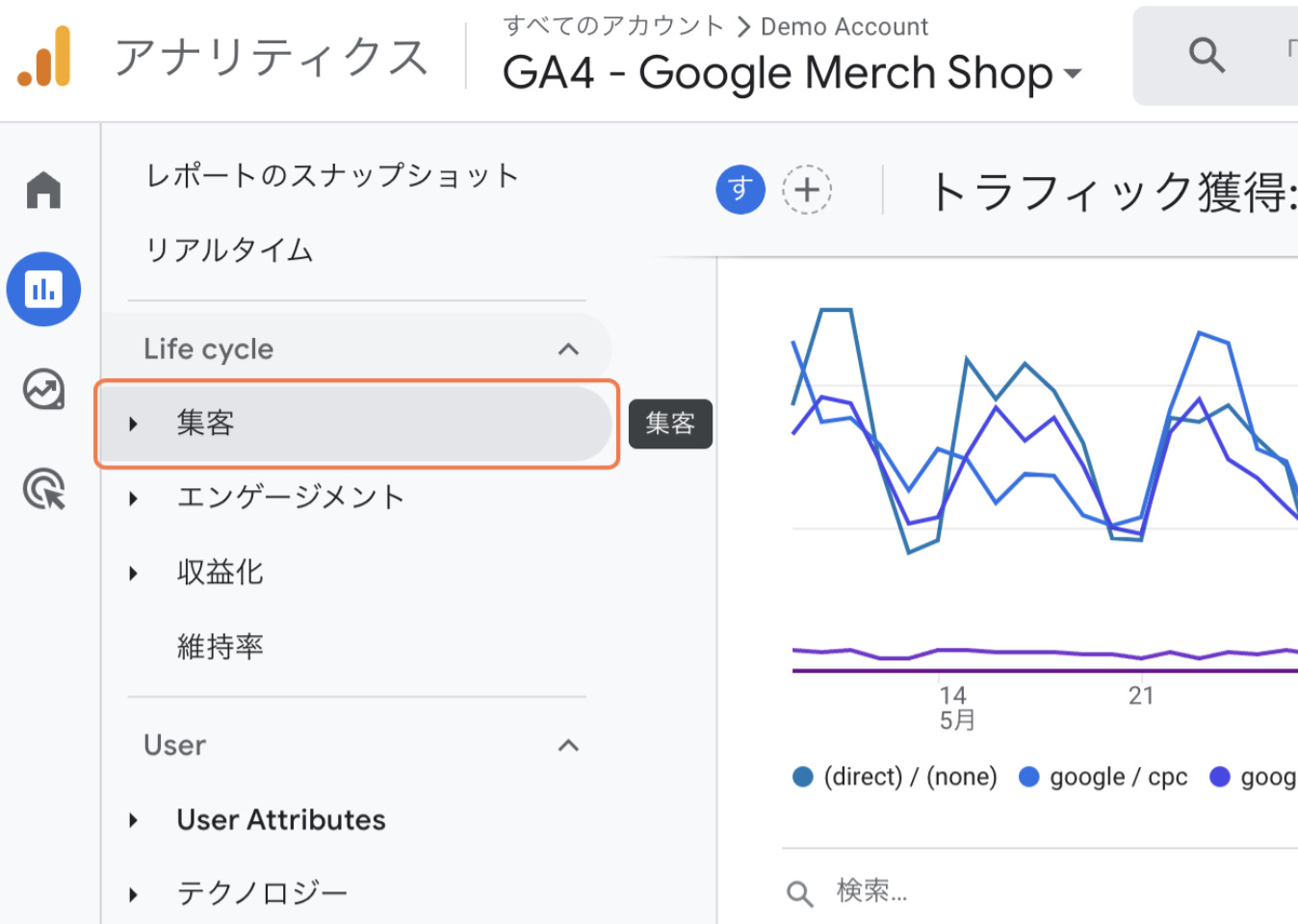
トラフィック獲得を選択
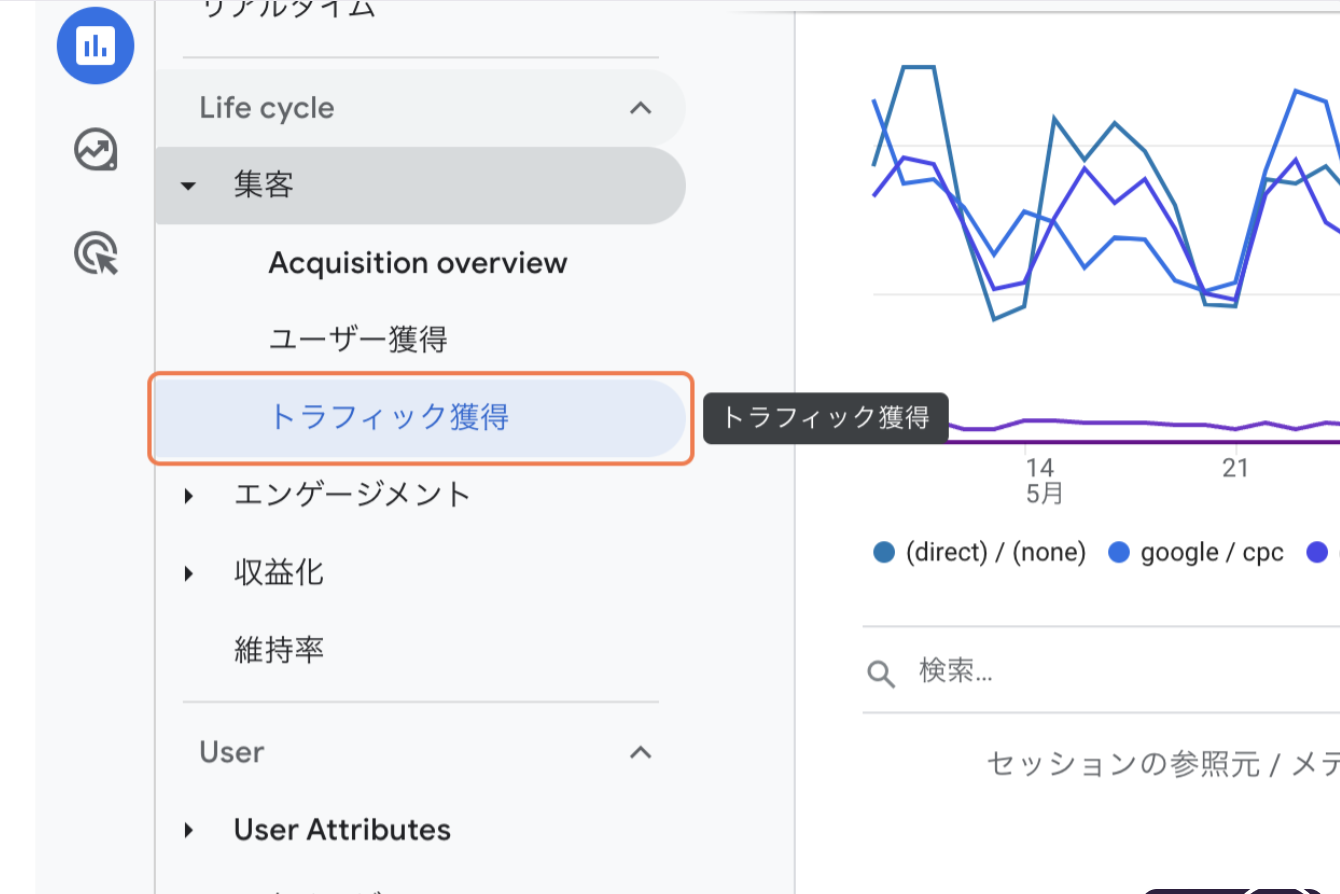
セッションのデフォルトチャネルグループを選択
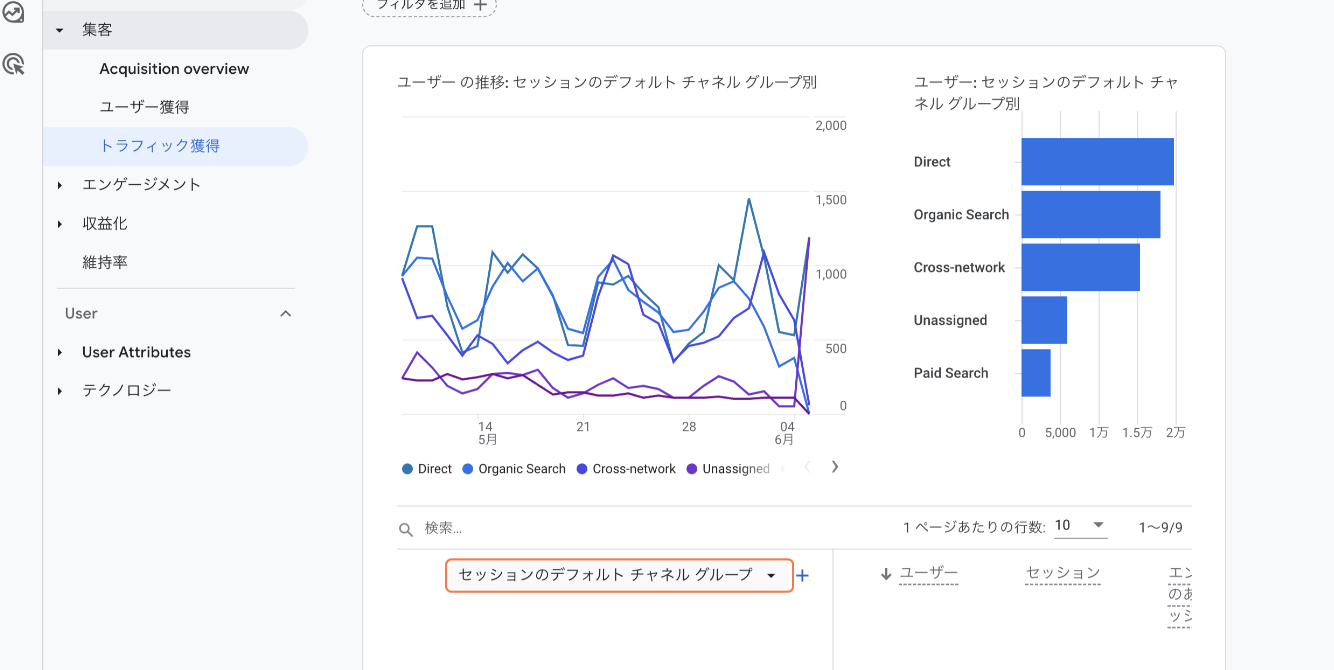
セッションの参照元/メディアを選択
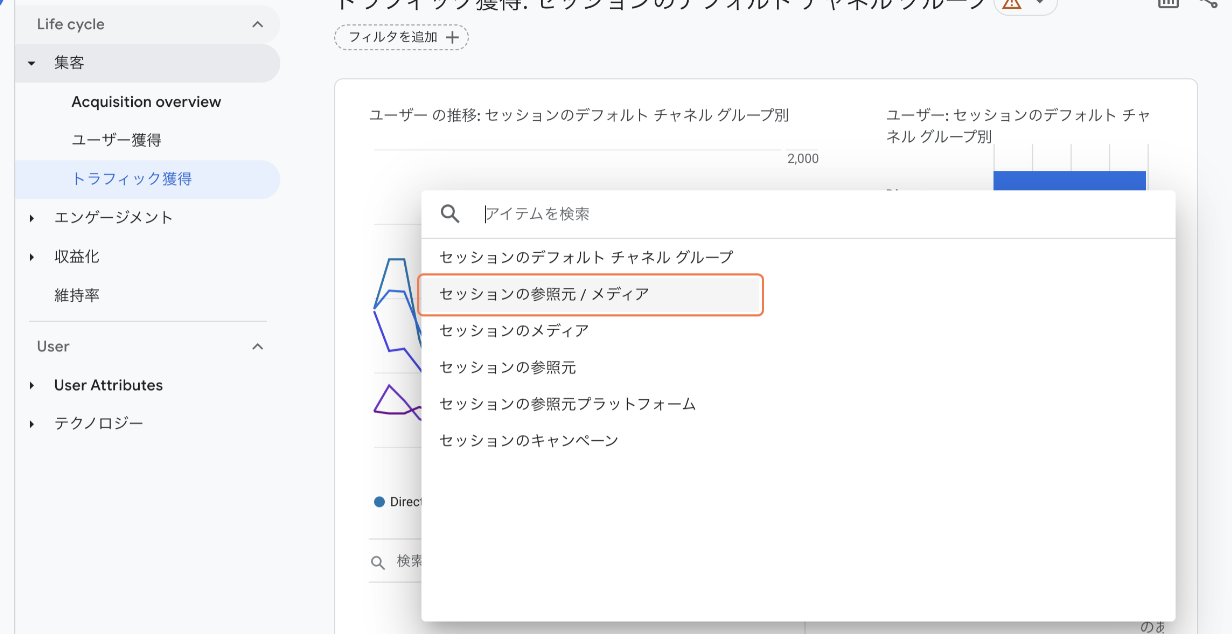
設定したUTMパラメータに応じて、アクセス元の詳細情報が表示されます。
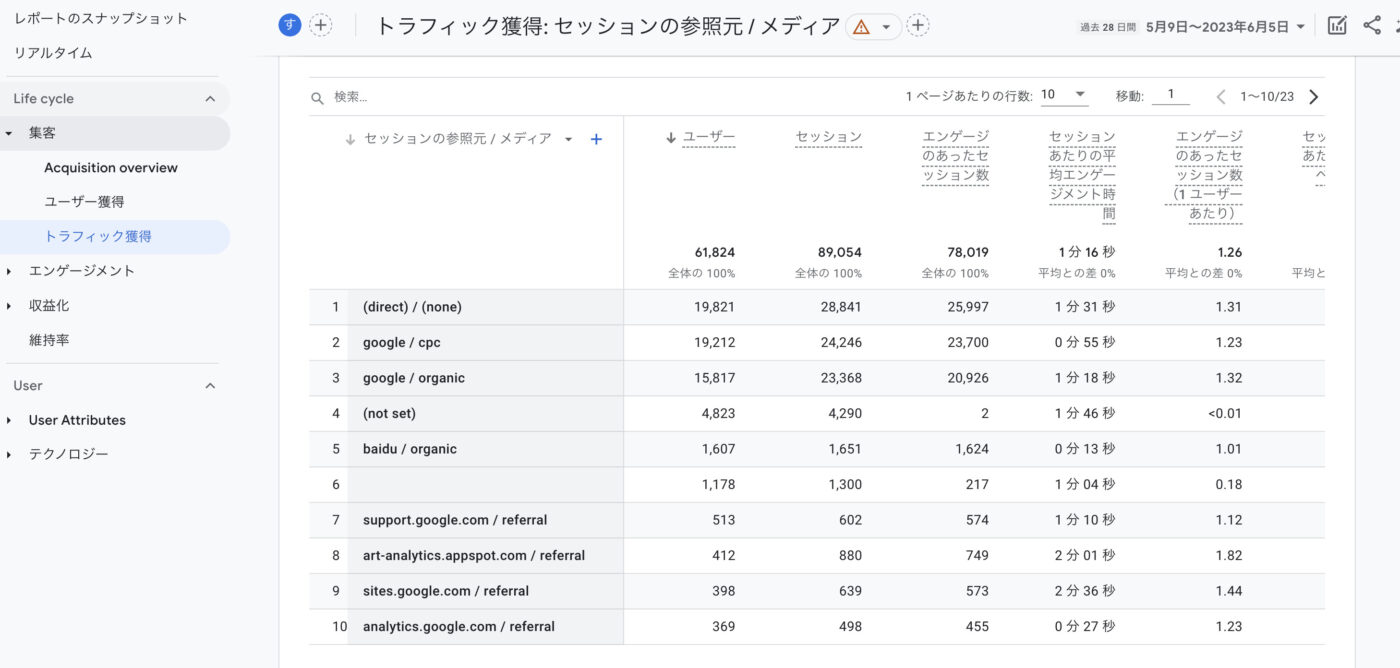
まとめ
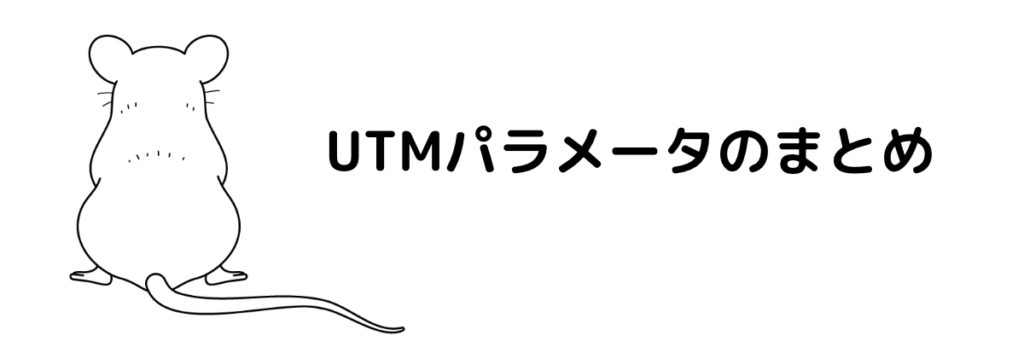
- UTMパラメータとは何ですか?
-
UTMパラメータは、Google AnalyticsなどのWeb解析ツールでトラフィックを追跡するために使用される、URLに追加されるパラメーターのことです。主に広告キャンペーンのトラッキングに使用されます。
- UTMパラメータはどのように機能しますか?
-
UTMパラメータは、URLに特定のパラメーターを追加することで、そのURLをクリックしたユーザーがどの広告からやってきたかを特定することができます。例えば、utm_sourceパラメーターは、どのソースからトラフィックが来たかを示し、utm_campaignパラメーターは、どのキャンペーンからトラフィックが来たかを示します。
- UTMパラメータはどのような種類がありますか?
-
UTMパラメータには、utm_source、utm_medium、utm_campaign、utm_term、utm_contentの5つの主要な種類があります。
それぞれ以下のような意味を持ちます。
utm_source:トラフィックのソース(例:google、newsletter、facebookなど)
utm_medium:トラフィックの媒体(例:cpc、banner、emailなど)
utm_campaign:トラフィックのキャンペーン名
utm_term:トラフィックに関連するキーワード
utm_content:トラフィックのコンテンツ(例:広告の位置、サイズ、バリエーションなど) - UTMパラメータはどのように作成すれば良いですか?
-
UTMパラメータを作成するためには、Googleの「Campaign URL Builder」を使うことで、必要な情報を入力するだけで、正しいUTMパラメータを作成することができます。
- UTMパラメータを使用することの利点は何ですか?
-
UTMパラメータを使用することで、広告キャンペーンのトラッキングが容易になります。どの広告が効果的で、どの広告が効果的でないかを特定することができます。また、トラフィックがどこから来たかを追跡し、どのソースが最も価値があるかを特定することができます。
- UTMパラメータの注意点は何ですか?
-
UTMパラメータを誤った方法で使用すると、データの解釈が難しくなる可能性があります。例えば、同じ広告キャンペーンで異なるUTMパラメータを使用すると、同じトラフィックが複数のグループに分かれてしまい、正確なデータ分析ができなくなる可能性があります。また、UTMパラメータを長くすると、ユーザーがURLをコピー&ペーストする際に不便になる場合があります。
営業が送信する見込み客への一括メールには必ずこのutmパラメータを付けるようにしてもらいましょう。
営業としては一手間増えるので嫌がると思います。
そのような場合、より多くの反響を取りたく無いか聞いてみましょう?やる気のある営業であれば、反響は多く欲しいと答えるはずです。
反響をより多く得るためには、utmパラメータをつけユーザーがアクセスしたがどうか、その後の行動はどうだったか把握し、メールの文章を修正して行く必要があると伝えましょう。
それでも、utmパラメータを付けてくれなかったら、マーケティング側で引き取ってしまいましょう。
それくらい、データの取れない活動ほど無意味なものは無い(自己満足に過ぎない)と私は思っています。
以下の記事を併せて読むことで解析に強くなれます





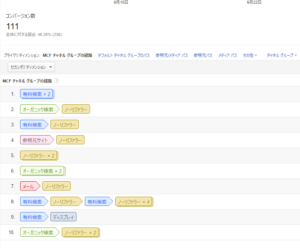
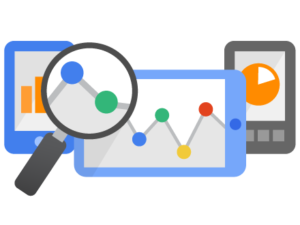


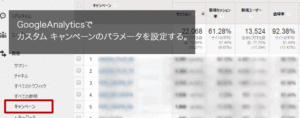
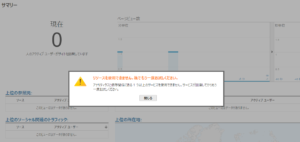
質問などあればお気軽に!